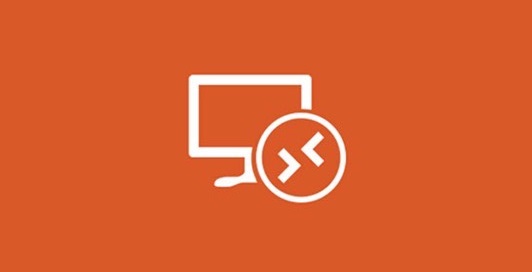
远程桌面是Microsoft推出的一项服务,旨在方便网络管理员管理和维护服务器。 从Windows 2000服务器版本引入,网络管理员使用远程桌面连接程序连接到启用了远程桌面控制的网络上的任何计算机,就像运行程序,维护数据库等一样。
远程桌面设置
右键‘我的电脑’选择属性。选择高级系统设置,选择‘允许运行任意版本远程桌面的计算机连接’。
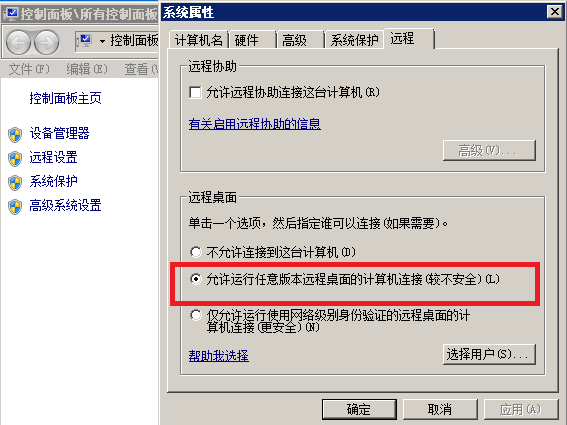
win+R输入gpedit.msc,打开本地组策略。计算机配置-管理面板-网络-网络连接-Windows防火墙-标准配置文件。双击‘Windows防火墙:允许入站远程桌面例外’。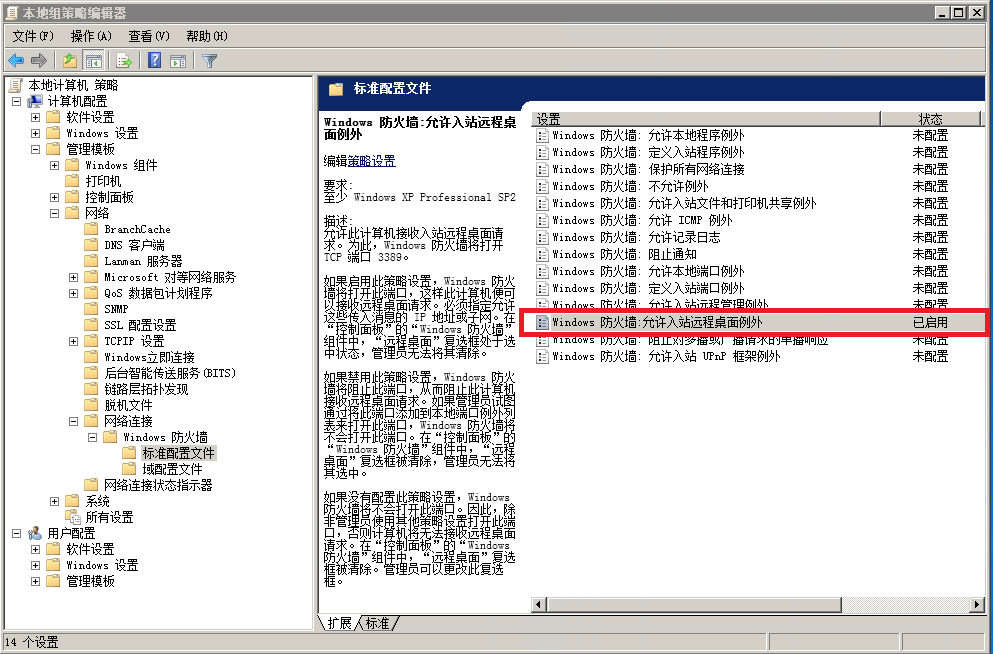
选择已启动,如允许任何客户端连接本计算机填入 * 。允许局域网内计算机连接填入192.168.0.0/16 。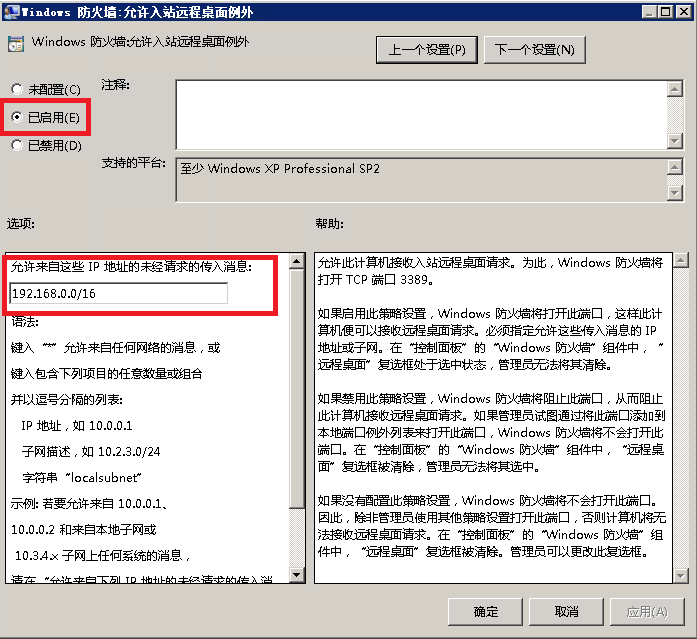
防火墙允许远程桌面的访问。
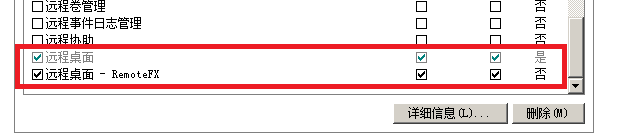
多用户远程桌面设置
创建需要远程的账号。点击桌面计算机,右键—>管理—>本地用户和组—>用户—>新建用户
win+R,运行—>输入“gpedit.msc”进入本地组策略编辑器,依次展开计算机配置—>管理模板—>Windows组件—>远程桌面服务—>远程桌面会话主机—>连接,双击限制连接数量。
这里未配置时,默认的最大连接数是1。选择已启动输入需要的连接数。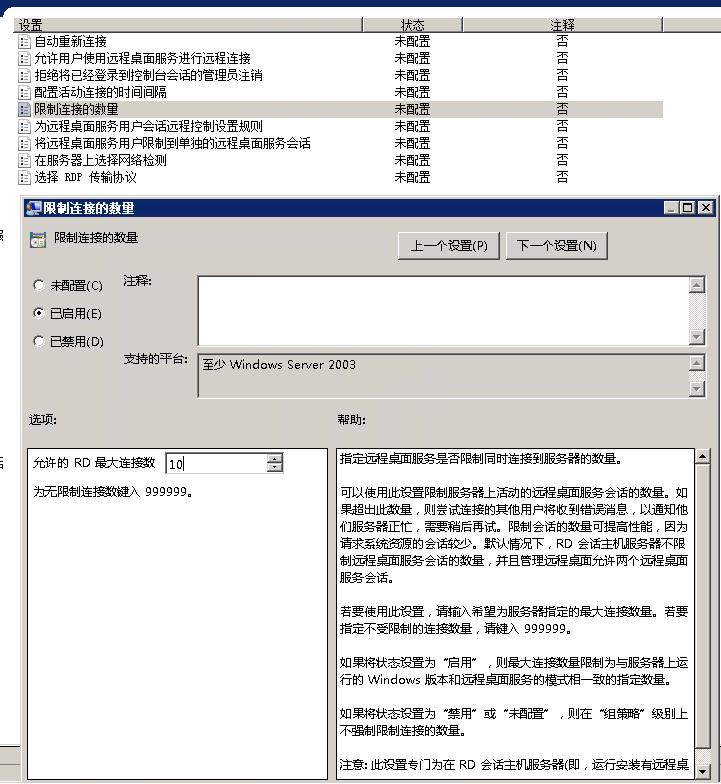
局域网文件共享设置
打开网络共享中心,选择高级共享设置。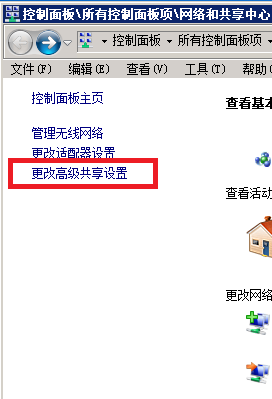
启动家庭或者公用网络的网络发现,启动文件和打印机共享。
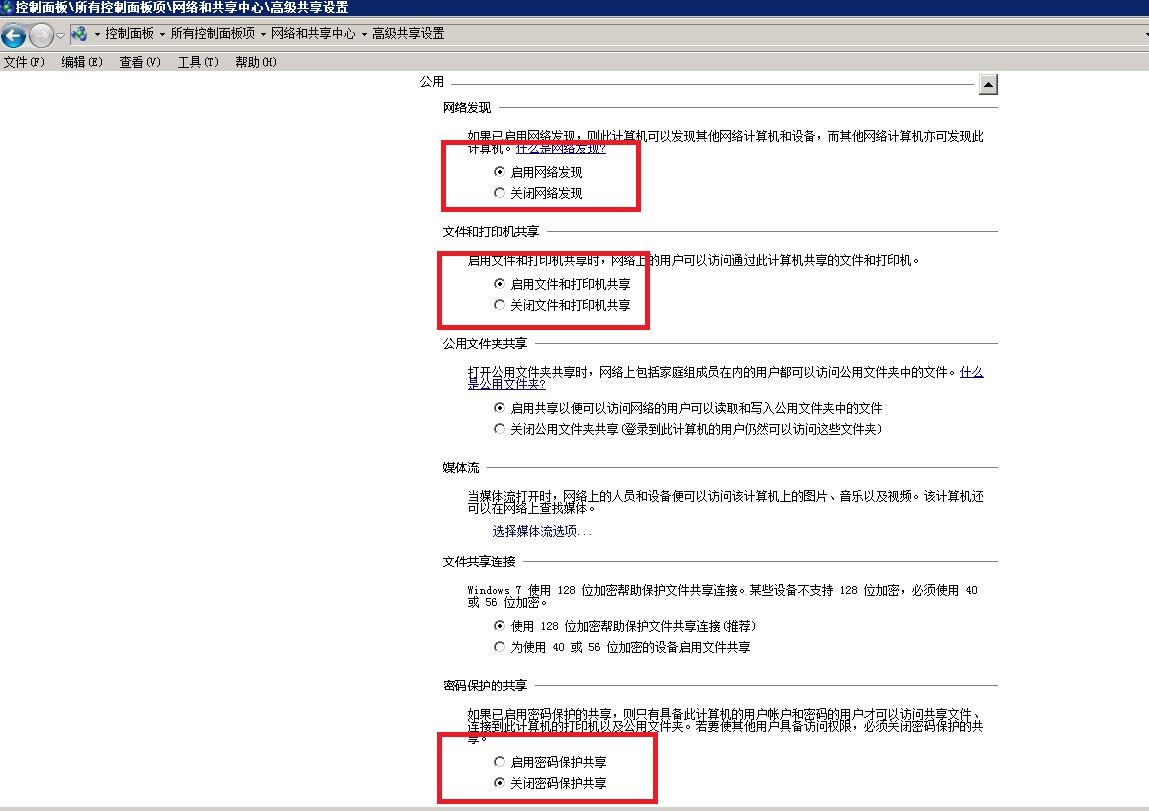
远程桌面与本地资源共享设置
用于与远程计算机的文件共享。
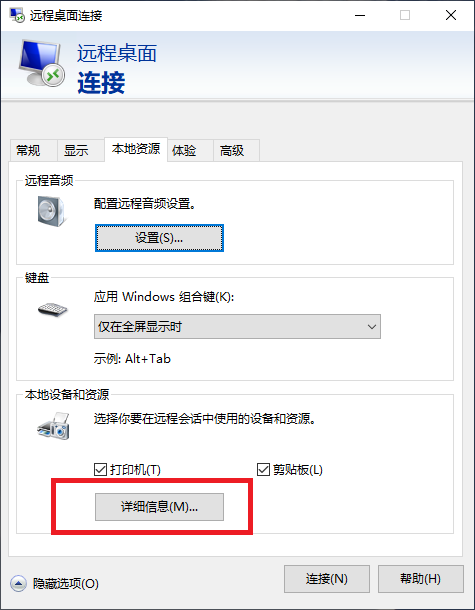
选择需要与远程计算机共享的盘符。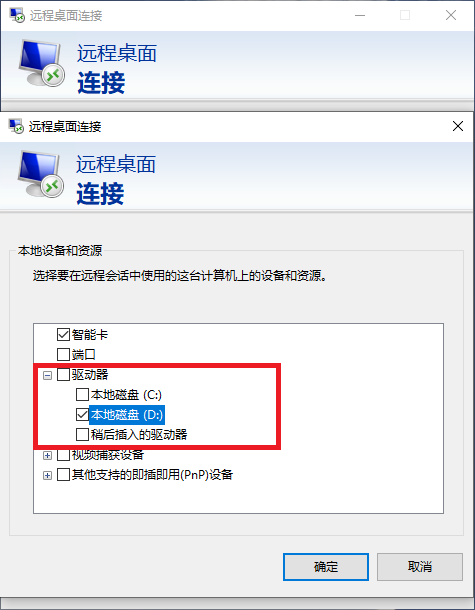
 六维的个人博客
六维的个人博客
评论前必须登录!
注册